Googleアドセンスはよく利用されていると思いますが、たまにGoogleの認定代理店であるSSPやアドネットワークから「Googleアドマネージャーを導入してみませんか?」や「Googleアドエクスチェンジを利用して収益を最大化できます」といった提案を受けたことはありませんか?
Googleアドマネージャー(GAM)は、Googleが提供する広告管理プラットフォームであり、
複数の広告やアドネットワークを統括する機能を持っています。
そのため、アドセンスを超えた大規模な広告管理を行いたい場合には、
必須のツールとなっています。
今回の記事では、アドマネージャーとアドセンスの違いや、
アドマネージャーの機能、始め方について解説します。
アドセンスとアドマネージャーはどこが違う?

Googleアドマネージャー(GAM)はGoogleが提供する広告管理プラットフォームです。DFP(Double Click For Publishers)という名前で以前知られていましたが、2018年のブランド統廃合により名前が変更されました。
広告業界では一般的にパブリッシャー向けアドサーバー(広告サーバー)と呼ばれています。
Googleのウェブ広告といえば、Googleアドセンスを思い浮かべる方が多いかもしれませんが、Googleアドマネージャーを含む似たような名称の広告関連サービスがいくつかあり、その違いがよく理解されていない方もいるかもしれません。
ここではGoogleアドセンスとGoogleアドマネージャーの特徴、さらにGoogleが提供する他の広告関連サービスとの違いについて説明します。
Googleアドセンス(Google AdSense)
Googleが提供するディスプレイ広告ネットワークです。
アドセンスと呼ばれ非常によく知られたウェブ広告で、クライアント(広告主)がGoogleディスプレイネットワーク(GDN)を通して出稿した広告が、自動的にメディアの広告枠に配信されます。
※現:Google広告
ユーザーのブラウザに残ったCookieや広告枠が掲載されたページ内容の解析を元に最適な広告が選定される
ネットワーク広告で、サイトの収益化の軸として個人ブログから大手メディアまで幅広く利用されています。
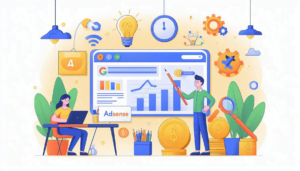
Googleアドマネージャー(Google Ad Manager)
Googleが提供する広告管理用のプラットフォームは、様々なタイプのウェブ広告を競合させることで、収益性を追求できるサービスです。
Googleアドセンスと他のネットワーク広告、予約型広告(純広告)、自社広告に対応し、状況に応じて最も収益性の高い広告を配信します。
最低入札単価を設定することで、収益性の低い広告の代わりに自社広告を表示させることも可能で、ネットワーク広告と他の広告を状況に応じて切り替えながら運用できます。
Googleのその他の広告サービス
Google Ads(Google広告)
以前は「Google Adwords」の名称で提供され、日本では「Google広告」と呼ばれる広告主向けの広告出稿サービスです。
Google Adsでは広告主は広告のクリエイティブ(素材)を入稿して、
キーワード、予算、インプレッション単価、クリック単価といった条件を設定します。
このGoogle Adsに出向された広告がGoogleの広告サービス(Googleアドセンス、YouTube、
リスティング広告などと第三者ネットワーク)に配信されます。
 エンジニア
エンジニアアドセンスがセールサイドのプラットフォームで
あるならばGoogle広告は対のバイサイドということ
になる
Google AdMob
モバイルアプリ向けのセールサイドプラットフォームで、メディエーションはOpenBdding
アプリの宣伝としてGoogle広告への出稿なども行える。
iOSやAndroidのネイティブアプリ向けに広告を配信するサービスで、アドセンスと同様のディスプレイ広告も配信可能となっています。
GoogleアドマネージャーはGoogle AdMobにも対応し、他の広告と組み合わせて配信することが可能です。
Google Ad Exchange(AdX)
Googleが提供する完全招待制の広告市場(アドエクスチェンジ)では、毎秒1インプレッションがプレミアムな媒体と広告主によって常に取引されています。
高単価な広告のみを取り扱い、クリック単価を固定した優先取引などの機能が提供され、Google広告プラットフォーム市場では最も多くの案件が取り扱われています。
2018年にDoubleClick for Publishersと合併してGoogleアドマネージャーが誕生したことで、GAMを経由した利用に限定されています。
Googleアドマネージャーの重要な機能

Googleアドマネージャーには、サービスを特徴付ける3つの重要な機能があります。
Googleアドマネージャーを知る上で、これらの機能の理解は欠かせないので、
ひとつずつ解説していきましょう。
OpenBidding
サイトのヘッダーに仕込んだスクリプトを通じて、サーバーtoサーバーで
複数のSSPやアドエクスチェンジ間でオークションを行う仕組みです。
通常のディスプレイ広告では、ページへのアクセスがあるとアドサーバーが呼び出され最適な広告が表示されますが、Header Biddingではその前にオークションが実施され、登録されている広告ネットワークの中でもっとも入札額の高い広告が表示されます。
Gogoleアドマネージャーの収益性を高める上で鍵となる、重要な機能です。
ターゲッティング配信
広告表示のターゲットの属性を絞り込む機能です。
ユーザーのデバイス・地域・URL・カテゴリといった属性を指定すると、それに合わせた広告が自動的に表示されるようになるので高いパフォーマンスを期待できます。
Googleアドセンスなどのネットワーク広告で広く導入されているシステムですが、Googlaアドマネージャーではネットワーク広告以外の広告に対しても適用できるのが特徴です。
ダイナミックアロケーション
広告の最低入札単価(フロアプライス)を設定する機能は、Gogoleアドマネージャーに登録されている広告の中から、あらかじめ指定したレート(仮想CPM)を上回るものだけが配信されるように設定できます。
この機能により、収益単価の安い広告ばかりが表示される状況を防ぐことができます。
 魔理沙っち
魔理沙っちGoogleAdsenseやアドエクスチェンジが安く入札するのを抑制することができます
Googleアドマネージャーの登録方法
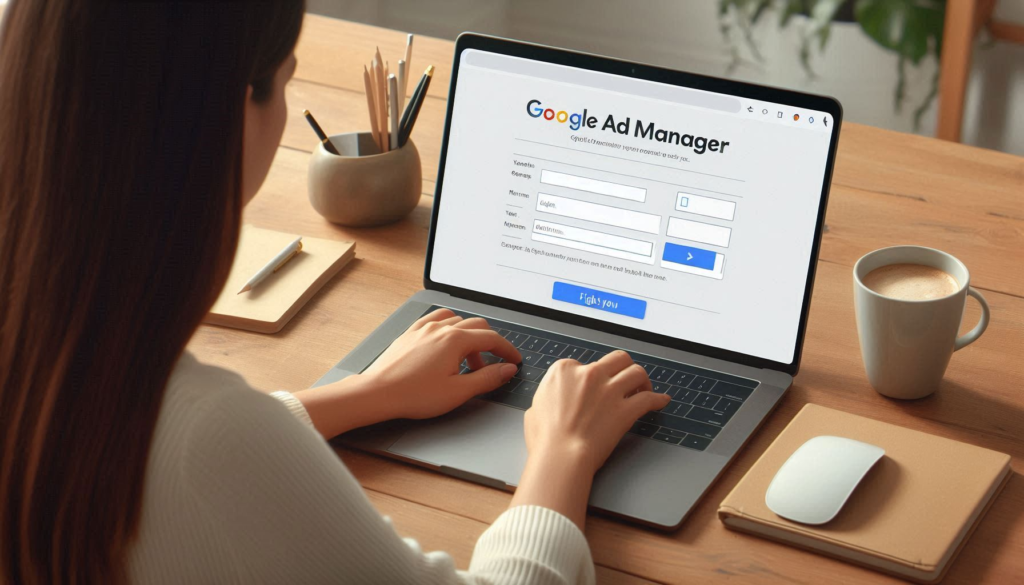
Googleアドマネージャーの初期登録手順について説明します。Googleアカウントを持ち、Googleアドセンスに登録済みであることが必要ですので、まだの方は先に登録を完了させてください。
アドセンスの登録が完了したら、Googleアドマネージャーのトップページを開いて初期登録を始めましょう。
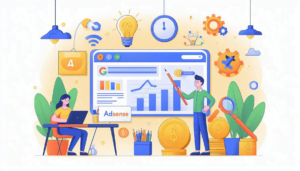
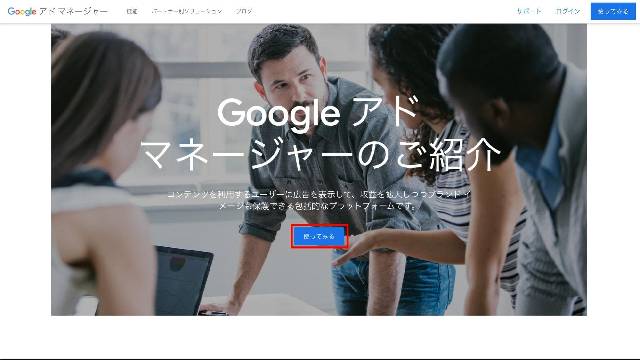
Googleアドマネージャーのトップページにアクセスし、「使ってみる」をクリックしてください。

「Googleアドマネージャースタートガイド」を開いたら、ビジネスの種類を選択し、「続行」をクリックしてください。
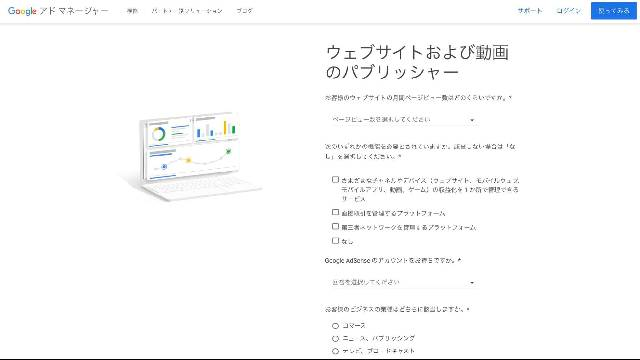
ウェブサイトおよび動画のパブリッシャーで、ページビューと必要な機能を選択してください。
Googleアドセンスのアカウントをお持ちですか?「はい」を選択し、ビジネスの業種を選択し、ビジネスの拠点で「アジア」を選択したら、「保存して次へ」をクリックしてください。

「アドマネージャーへのお申し込み」をクリックしましょう。
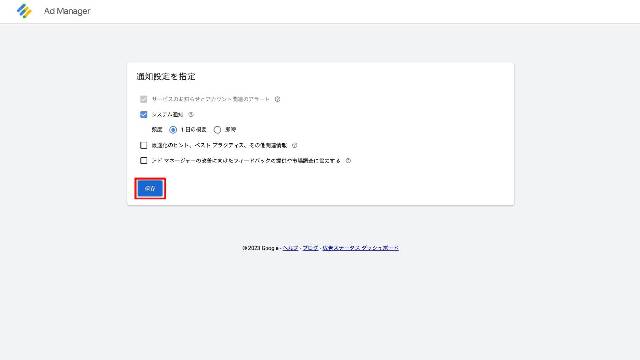
「通知設定を指定」が表示されたら、設定は変えずに「保存」をクリックします。
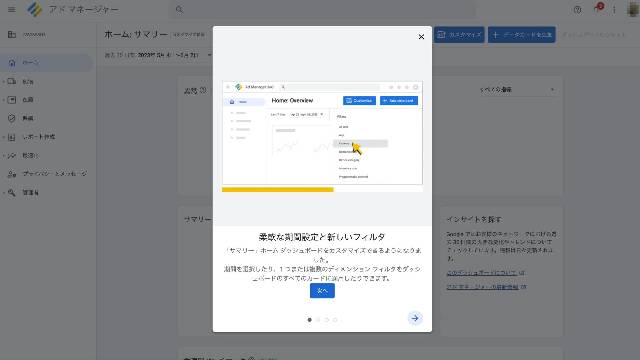
Googleアドマネージャーの管理画面が表示されたら、「次へ」をクリックしてガイド画面を終了させましょう。
Googleアドマネージャーの成果を確認して収益をアップさせるには

Googleアドマネージャーで収益性を向上させるためには、複数のウェブ広告の成果を確認し、それに基づいて設定を調整する必要があります。
まずは成果を確認しよう
Googleアドマネージャーでの成果は「レポート」から確認できます。
広告単位で様々な数値を確認できるレポートでは、主要な指標として「インプレッション数」「クリック数」「CTR」「収益」があります。
これらの指標の意味は以下の通りです。
- インプレッション数:広告が表示された回数
- クリック数:広告がクリックされた回数
- CTR:広告表示のうちクリックされた割合
- 収益:広告で得られた収益
さらに、「eCPM」(広告が1000回表示されたときに得られる収益)や「アクティブビュー視認範囲のインプレッションの割合」(広告表示のうち実際に広告が見られた割合)なども、広告の効果を測定する上で重要です。
Googleアドマネージャーでは、レポートの結果をCSV形式で出力したり、指定した日時にメールで定期報告する機能があるため、これらを活用して効果を確認することができます。
確認後はどうすればよい?
Googleアドマネージャーのレポートには、管理しているウェブ広告の表示回数(インプレッション数)、
クリック数、CTR、収益金額などが記載されており、広告ごとの収益性が明らかになります。
収益性の高い広告が表示される機会が少ない場合は、「広告申込情報」で設定した
「広告申込情報タイプ(優先度)」を変更しましょう。
これにより、収益性の高い広告が優先的に表示されるようになります。
また、単価の安い広告が多く微々たる収益しか期待できない場合は、「最低入札単価」を高めに設定して、
自社広告が表示されるようにすることも有効です。
Googleアドマネージャー導入Q&A

ここでは、Googleアドマネージャーの導入に関するよくある質問とその解答をQ&A形式でまとめました。Googleアドマネージャーの導入を検討している方は、以下の内容もぜひ参考にしてください。
まとめ:アドマネージャーでポリシーセーフなアドセンス運用

今回は、Googleアドマネージャーについて詳しく説明しました。Googleアドマネージャーは、複数のネットワーク広告をオークション形式で競い合わせ、最も収益性の高い広告を自動的に表示するサービスです。
Googleアドセンスとは異なり、Googleアドマネージャーを導入することで、他社のネットワーク広告や予約広告、自社広告を同時に利用することができます。これにより、異なる広告タイプを手動で切り替える必要がなくなり、非常に便利です。
また、Googleアドマネージャーの導入により、アドセンス狩りによるアカウント無効化のリスクをほぼゼロにすることができます。
Googleアドマネージャーの特徴と機能を正しく理解した上で、導入が必要かどうかを判断しましょう。
誰でも10分!WordPressブログの始め方
ブログを始める方法には、無料ブログのライブドアブログやはてなブログを利用する方法や、WordPressなどを使用する方法があります。
WordPressを持っていない初心者の方でも、簡単に準備できる方法を以下の記事で詳しく解説しています。
わずか10分で始められるので、ぜひ参考にしてみてください。
アドセンスメディアを始めるなら「ラッコサーバー」
ラッコサーバーは、株式会社ラッコが提供するレンタルサーバーサービスです。
ラッコはSEOで誰しもが聞いたことのあるキーワード選定ツール「ラッコキーワード」や
サイトの売買を行う事業売買システム「ラッコM&A」、中古ドメイン販売サービスなど、
インターネットインフラの分野で高い実績を持っています。
かんたんブログスタートを使うことで、わずか5分程度の手続きでWordPressブログを立ち上げることができます。
「独自ドメイン取得」「ドメイン設定」「SSL設定」「WordPressインストール」といった、ブログを始めるために必要な作業が全て自動化され「かんたんブログスタート」がご利用いただけます。
※かんたんブログスタートはお持ちのドメイン(ラッコドメイン管理)でもご利用いただけます。
(中古ドメイン販売屋さんで買ったドメインもOK)
- かんたんブログスタートで5分でWordPressサイトの運営がスタートできる!
「独自ドメイン取得」「ドメイン設定」「SSL設定」「WordPressインストール」を自動化 - かんたんWordPress移行でクリック一つで他社サーバーからWordPressを移行できる!
- サイト売買サービスと連携できる唯一のレンタルサーバー
- 月額 330円~の低価格
- 高速動作するWEBサーバーLiteSpeed(HTTP/3対応)
- オールインワンのWordPress高速化プラグインLiteSpeed Cacheが使用可能
- 高速読み込みオールSSD
- 無料独自SSL(自動設定)
- 無料の30日間自動バックアップ/復元
- .com/.netドメインの新規登録1年が無料!(かんたんブログスタート(サーバー契約12ヵ月))
- 複数サイト作成が効率的!(WordPress複製/ドメイン一括追加)
\ 手軽にサクサク使えるレンタルサーバー /
その他:Googleアドマネージャーの使い方
基本情報
- Googleアドマネージャー(GAM)とは
- アドセンスとアドマネージャーの違い
- Googleアドマネージャーの料金(無料・有料プラン)
- 特殊広告枠(インタースティシャル・アンカー)について
- Googleアドエクスチェンジとは
- 運用代行(MI)とは
収益改善
- ダイナミックアロケーションを活用した収益改善の仕組み
- LazyLoadの実装方法
- サイズマッピングでレスポンシブ化
- コーディング不要広告枠について
- ウェブオファーウォールで収益強化!
- 広告リフレッシュで収益最大化
広告配信設定
- 広告の入稿方法
- Key-Value(キーバリュー)を活用したカスタムターゲティングの設定方法
- Googleアドセンスの配信方法
- セキュアシグナルについて
- OpenBidding配信設定
レポーティング
- アドセンス成果をレポート機能で確認する方法
トラブルシューティング
- Googleアドマネージャーのデバッグ方法
- Googleアドマネージャーのアカウント開設できない理由
その他
- ads.txtとは
- Googleのads.txtの設置方法を追加



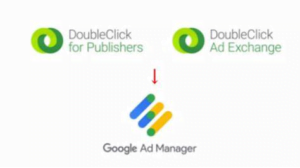
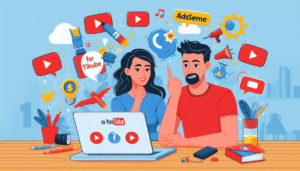
コメント